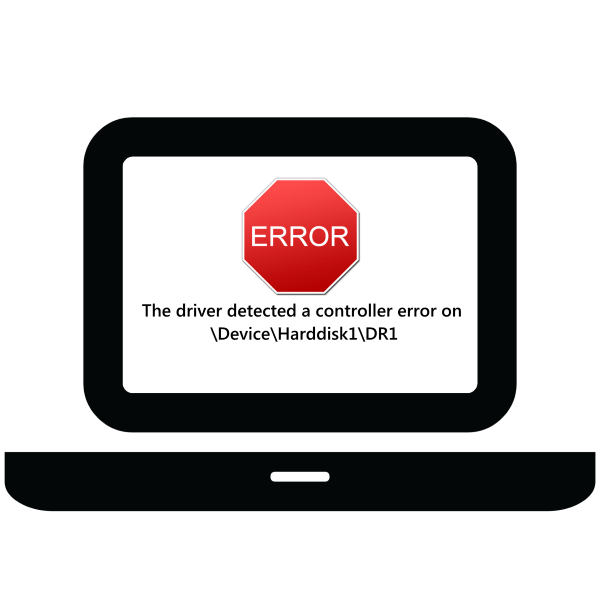Зміст

Samsung є однією з найбільших компаній у світі, яка займається виробництвом різного обладнання. Серед широкого списку їх продукції є і кілька моделей принтерів. Сьогодні ми розгорнуто опишемо процес пошуку і завантаження драйверів для Samsung SCX-3200. Володарі даного пристрою зможуть ознайомитися з усіма варіантами виконання даного процесу і вибрати один з них.
Завантажуємо драйвери для принтера Samsung SCX-3200
В першу чергу Підключіть принтер до комп'ютера або ноутбука спеціальним кабелем, який йде в комплекті з девайсом. Запустіть його, а вже потім дотримуйтесь інструкцій обраного методу.
Спосіб 1: веб-ресурс підтримки HP
Раніше компанія Samsung займалася виробництвом принтерів, проте продала свої філії HP, внаслідок чого вся інформація і корисні файли по продукції були переміщені на сайт вищезгаданої корпорації. Тому власникам такого обладнання потрібно виконати наступні дії:
- Відкрийте зручний для Вас веб-оглядач і через нього зайдіть на офіційну сторінку підтримки HP.
- У вкладці ви побачите перелік розділів. Серед них знайдіть " програмне забезпечення та драйвери» і клікніть на ньому лівою кнопкою миші.
- Відобразяться значки з підтримуваною продукцією. Ви шукаєте програмне забезпечення для принтера, тому виберіть відповідний значок.
- Введіть назву свого продукту в спеціальний рядок, щоб відобразити список усіх доступних пристроїв. Серед них знайдіть підходяще і натисніть лівою кнопкою миші по рядку.
- Хоч сайт і заточений під автоматичне визначення операційної системи, це відбувається не завжди. Ми рекомендуємо перед скачуванням файлів переконатися в тому, що версія OC Windows і її розрядність були вказані правильно. Якщо це не так, змініть параметр вручну, вибравши версію зі спливаючого меню.
- Залишається тільки розкрити розділ з драйверами і натиснути кнопку»завантажити" .
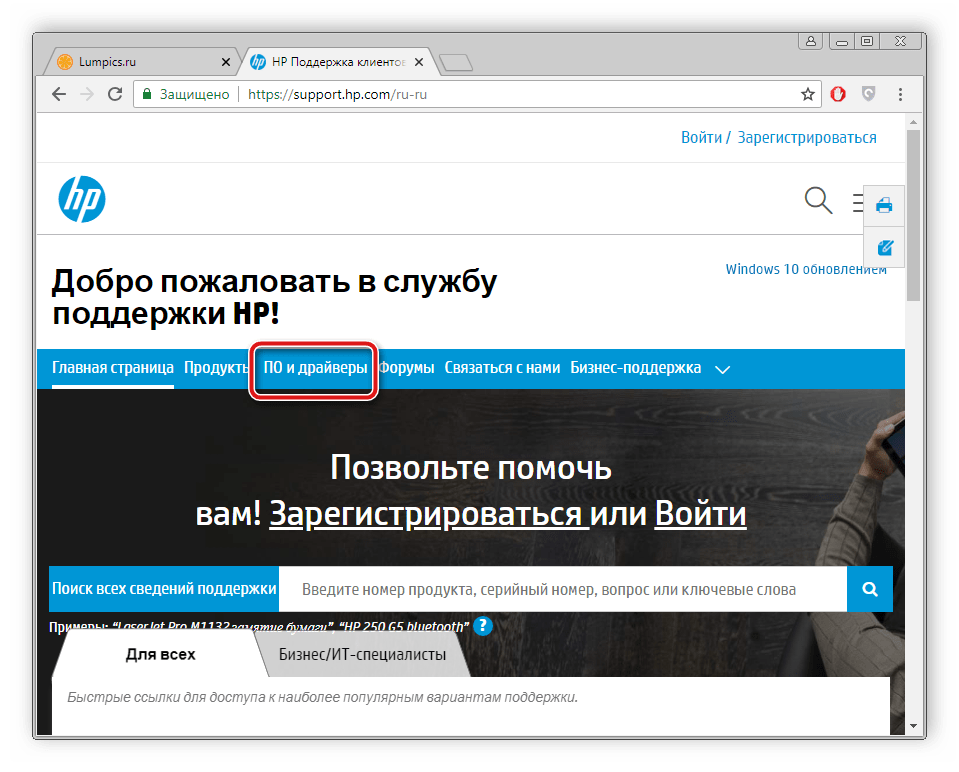

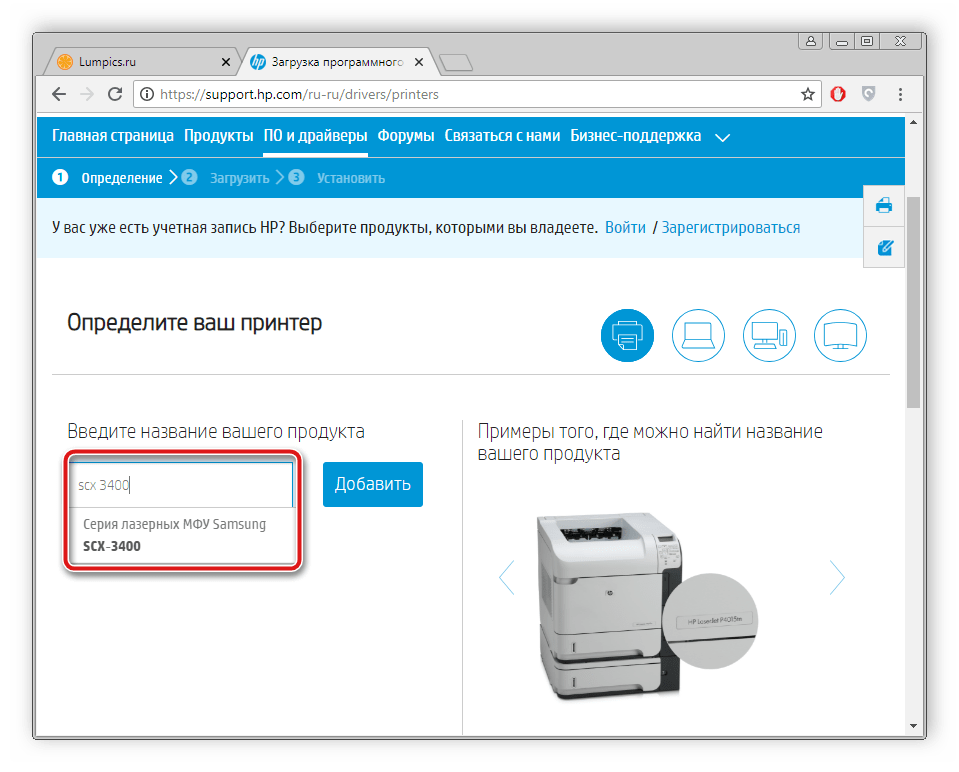
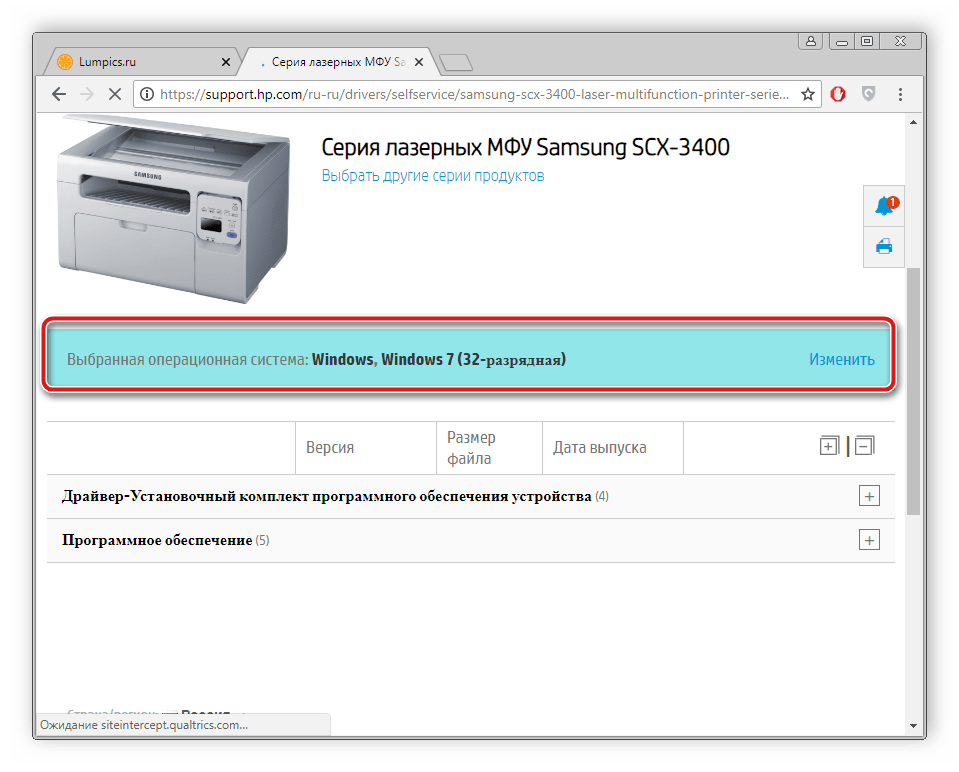
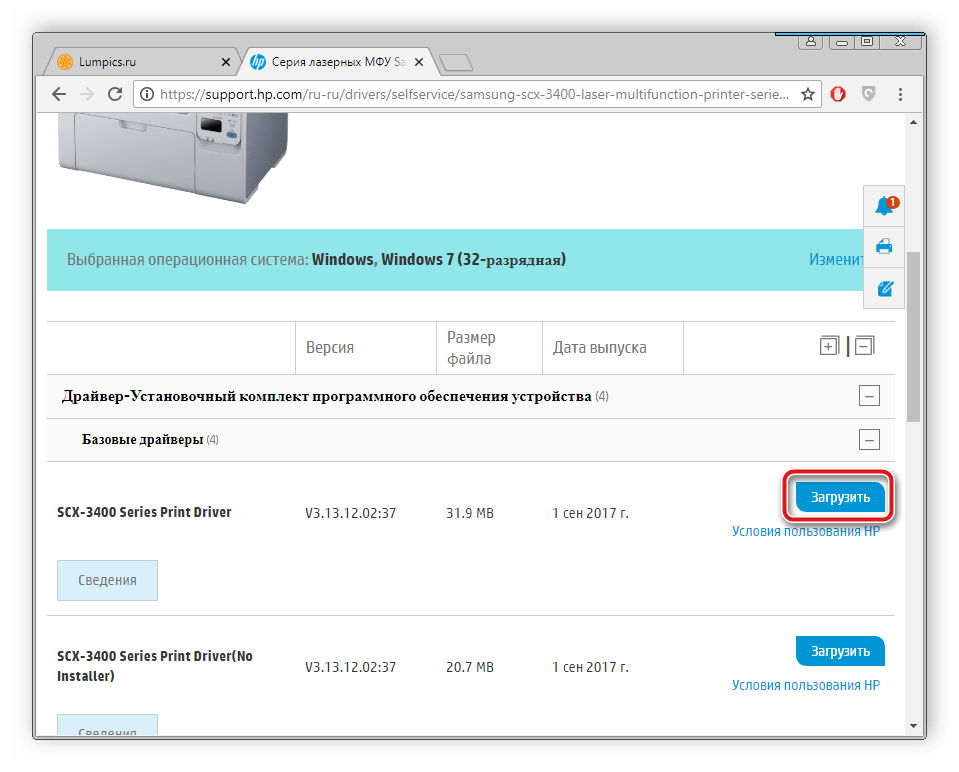
Після завершення скачування відкрийте інсталятор, щоб почалася самостійна інсталяція файлів для принтера Samsung SCX-3200.
Спосіб 2: спеціальні програми
У мережі знаходиться досить велика кількість програм, чия функціональність зосереджена на тому, щоб допомогти користувачам знайти і поставити відповідні драйвери. Практично всі представники такого по працюють по одному і тому ж алгоритму, а відрізняються вони наявністю додаткових інструментів і можливостей.
Детальніше: найкращі програми для встановлення драйверів
На нашому сайті також знаходиться стаття, в якій детально розписана інструкція з пошуку і завантаження необхідних файлів для комплектуючих і периферійних пристроїв через програму DriverPack Solution .
Детальніше: Як оновити драйвери на комп'ютері за допомогою DriverPack Solution
Спосіб 3: Ідентифікатор пристрою
Кожному обладнанню присвоюється свій унікальний номер, завдяки йому відбувається коректна робота девайса і операційної системи. Такий код можна використовувати для того, щоб знайти відповідний драйвер. ID принтера Samsung SCX-3200 має наступний вигляд:
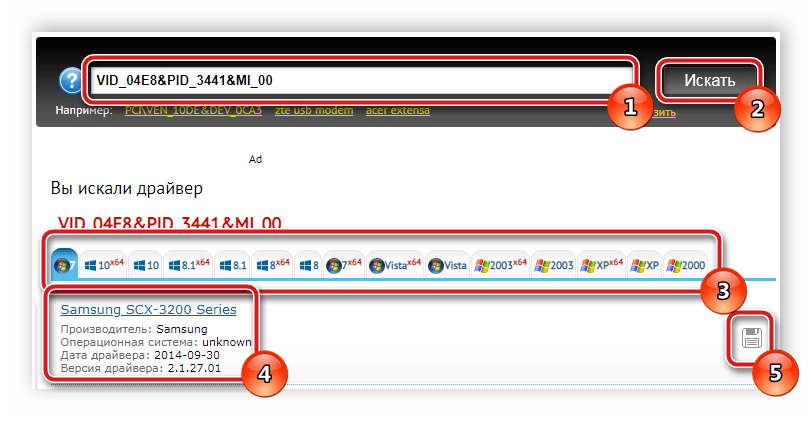
VID_04E8&PID_3441&MI_00
Розгорнуті Інструкції про те, як знайти і завантажити на ПК драйвери за допомогою ідентифікатора, є в іншій нашій статті.
Детальніше: Пошук драйверів по ID обладнання
Спосіб 4: стандартний засіб Windows
В ОС Віндовс кожне підключене обладнання визначається спеціальним вбудованим інструментом. Крім цього є і засіб, що дозволяє знайти і завантажити драйвер без застосування сторонніх програм або сайтів. А виконується це наступним чином:
- Через «Пуск» перейдіть до " пристрої та принтери» .
- Над списком всіх девайсів знайдіть кнопку " встановлення принтера» .
- Samsung SCX-3200 є локальним, тому виберіть відповідний пункт у вікні, що відкриється.
- Наступний крок &8212; позначення порту, через який з'єднано пристрій з комп'ютером.
- Після визначення всіх параметрів відкриється вікно, де відбудеться автоматичний пошук всіх доступних пристроїв. Якщо список не з'явився через кілька хвилин або в ньому ви не знайшли потрібний принтер, натисніть на " оновлення Windows» .
- У рядку вкажіть виробника і модель обладнання, після чого переходите далі.
- Задайте зручне ім'я девайса, щоб було комфортно працювати з ним.
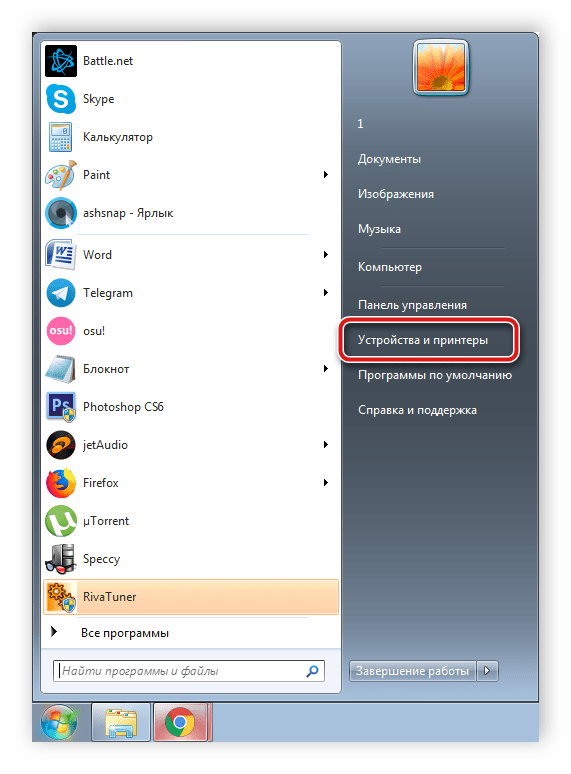
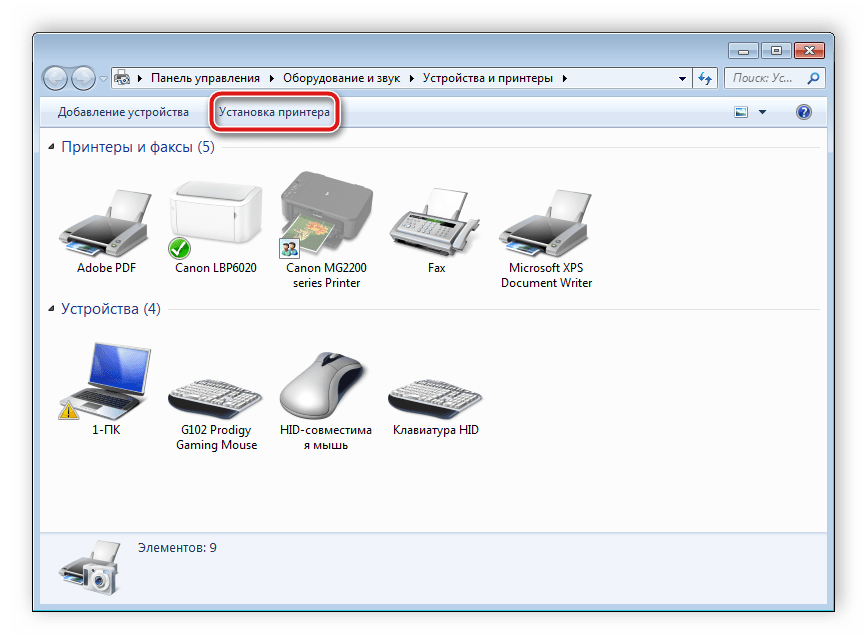
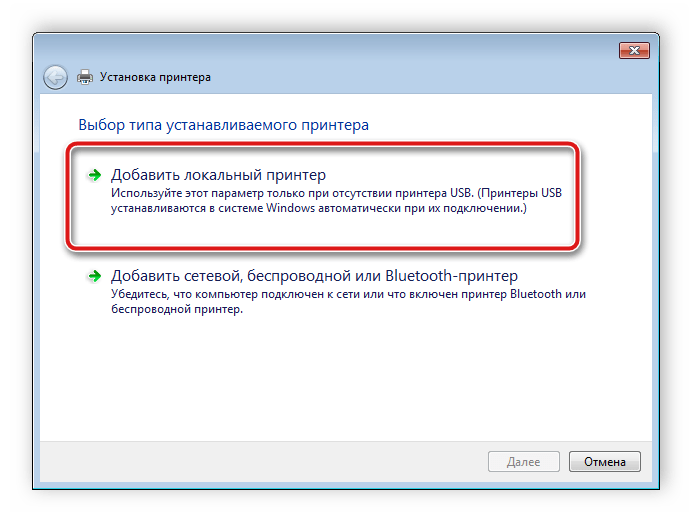
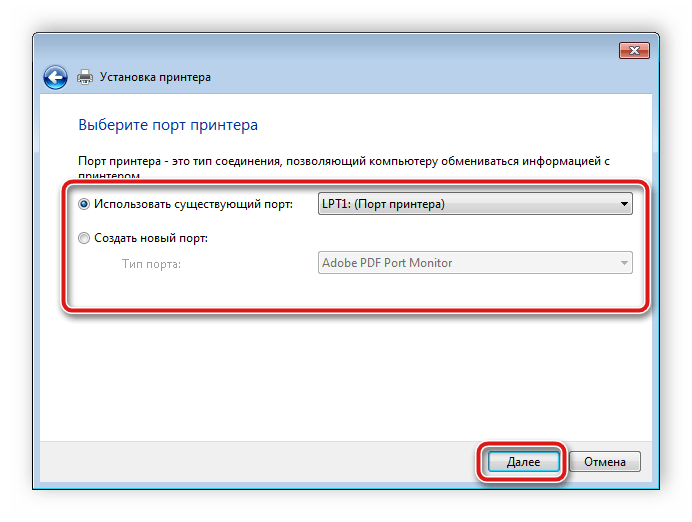
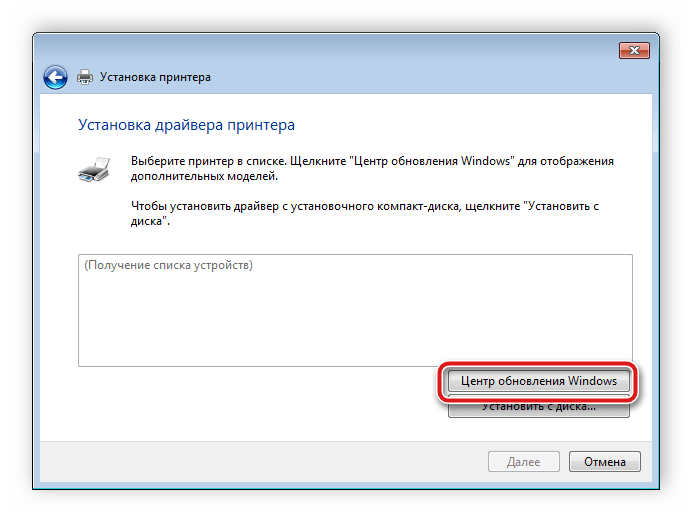
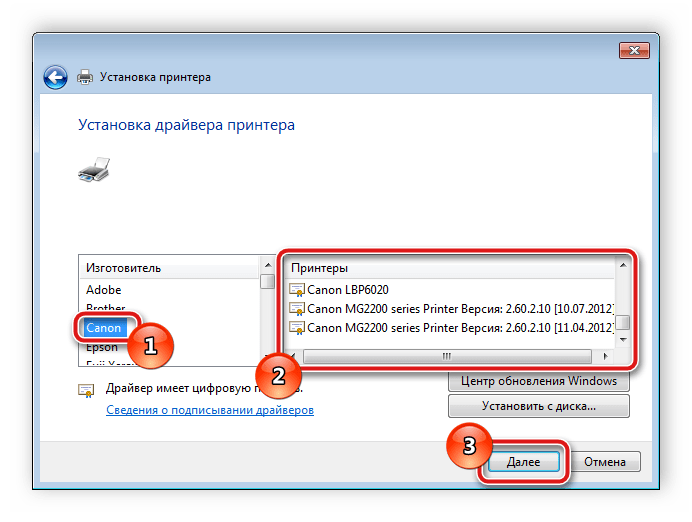
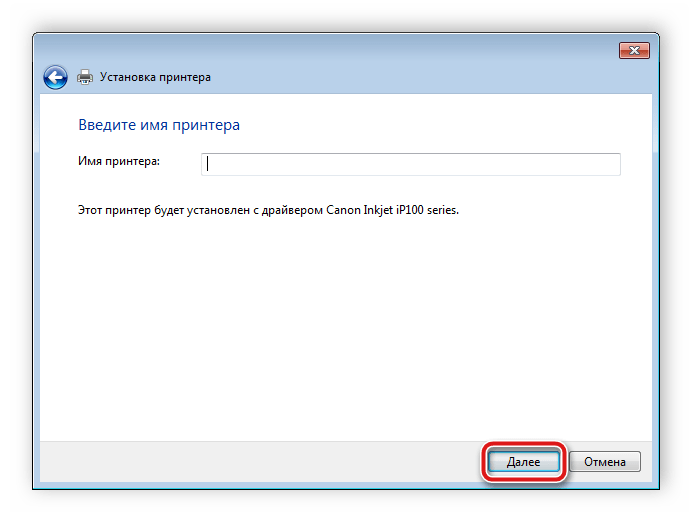
Більше від вас нічого не буде потрібно, процес сканування, завантаження і установки Автоматичний.
Вище ви можете ознайомитися з чотирма різними методами пошуку та встановлення відповідних драйверів для Samsung SCX-3200. Весь процес не є складним і не вимагає від користувача наявності певних знань і навичок. Достатньо лише вибрати зручний варіант і слідувати наведеним інструкціям.